打开SketchBook软件后,点击工具栏中的“文本”按钮(通常标记为“T”图标),然后在弹出的编辑窗口中输入想要添加的文字,并可以设置文字的字体、大小、颜色和位置等参数,完成后点击确定即可将文本添加到画布上。无论是桌面版还是移动版,SketchBook都提供了直观易用的文本添加和编辑功能。
sketchbook怎么添加文本?
一、sketchbook文字工具位置:
1、打开sketchbook软件,进入到sketchbook绘画界面,点击左上角的“主菜单”图标,在弹出的窗口点击“新建草图”选项,先创建个画布。
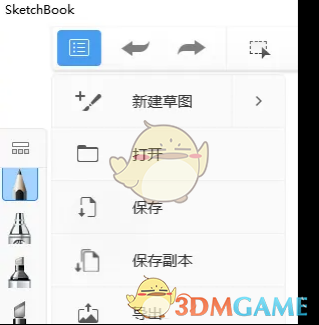
2、点击界面上方的“圆规直尺”图标,在弹出的窗口中“T文字”选项就在里面,“文字工具”在“圆规直尺”选项中。
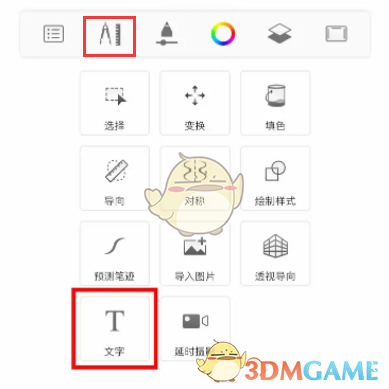
二、sketchbook插画添加文字教程:
1、打开sketchbook软件,点击左上角的*个图标,在弹出的窗口点击“新建草图”选项,创建大小合适的画布。
2、点击界面上方的“圆规直尺”选项,在弹出的窗口点击“文字”选项。
3、接着会弹出“文字”设置窗口,在输入框中个输入想要添加的文字即可。
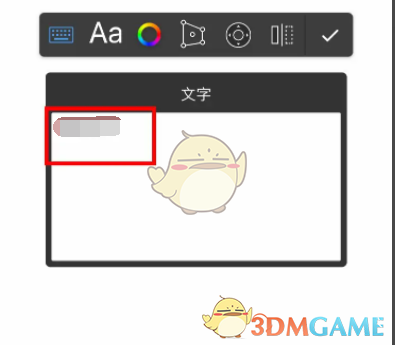
以上就是sketchbook添加文字教程的全部内容,更多相关攻略,敬请。

